編輯:關於Android編程
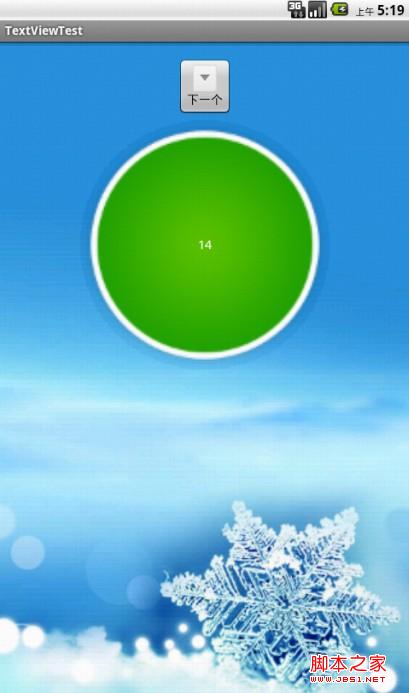
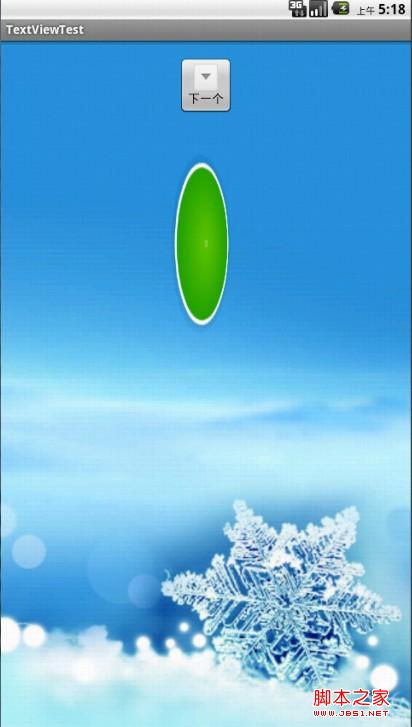
Android中的翻轉動畫效果的實現,首先看一下運行效果如上圖所示.
Android中並沒有提供直接做3D翻轉的動畫,所以關於3D翻轉的動畫效果需要我們自己實現,那麼我們首先來分析一下Animation 和 Transformation。
Animation動畫的主要接口,其中主要定義了動畫的一些屬性比如開始時間,持續時間,是否重復播放等等。而Transformation中則包含一個矩陣和alpha值,矩陣是用來做平移,旋轉和縮放動畫的,而alpha值是用來做alpha動畫的,要實現3D旋轉動畫我們需要繼承自Animation類來實現,我們需要重載getTransformation和applyTransformation,在getTransformation中Animation會根據動畫的屬性來產生一系列的差值點,然後將這些差值點傳給applyTransformation,這個函數將根據這些點來生成不同的Transformation。下面是具體實現:
復制代碼 代碼如下:
package com.example.textviewtest;
import android.graphics.Camera;
import android.graphics.Matrix;
import android.view.animation.Animation;
import android.view.animation.Transformation;
public class Rotate3dAnimation extends Animation {
// 開始角度
private final float mFromDegrees;
// 結束角度
private final float mToDegrees;
// 中心點
private final float mCenterX;
private final float mCenterY;
private final float mDepthZ;
// 是否需要扭曲
private final boolean mReverse;
// 攝像頭
private Camera mCamera;
public Rotate3dAnimation(float fromDegrees, float toDegrees, float centerX,
float centerY, float depthZ, boolean reverse) {
mFromDegrees = fromDegrees;
mToDegrees = toDegrees;
mCenterX = centerX;
mCenterY = centerY;
mDepthZ = depthZ;
mReverse = reverse;
}
@Override
public void initialize(int width, int height, int parentWidth,
int parentHeight) {
super.initialize(width, height, parentWidth, parentHeight);
mCamera = new Camera();
}
// 生成Transformation
@Override
protected void applyTransformation(float interpolatedTime, Transformation t) {
final float fromDegrees = mFromDegrees;
// 生成中間角度
float degrees = fromDegrees
+ ((mToDegrees - fromDegrees) * interpolatedTime);
final float centerX = mCenterX;
final float centerY = mCenterY;
final Camera camera = mCamera;
final Matrix matrix = t.getMatrix();
camera.save();
if (mReverse) {
camera.translate(0.0f, 0.0f, mDepthZ * interpolatedTime);
} else {
camera.translate(0.0f, 0.0f, mDepthZ * (1.0f - interpolatedTime));
}
camera.rotateY(degrees);
// 取得變換後的矩陣
camera.getMatrix(matrix);
camera.restore();
matrix.preTranslate(-centerX, -centerY);
matrix.postTranslate(centerX, centerY);
}
}
其中包括了旋轉的開始和結束角度,中心點、是否扭曲、和一個Camera,這裡我們主要分析applyTransformation函數,其中第一個參數就是通過getTransformation函數傳遞的差指點,然後我們根據這個差值通過線性差值算法計算出一個中間角度degrees,Camera類是用來實現繞Y軸旋轉後透視投影的,因此我們首先通過t.getMatrix()取得當前的矩陣,然後通過camera.translate來對矩陣進行平移變換操作,camera.rotateY進行旋轉。這樣我們就可以很輕松的實現3D旋轉效果了。
下面是布局文件main.xml:
復制代碼 代碼如下:
View Code
<LinearLayout xmlns:android="http://schemas.android.com/apk/res/android"
xmlns:tools="http://schemas.android.com/tools"
android:layout_width="match_parent"
android:layout_height="match_parent"
android:background="@drawable/main_screen_bg"
android:gravity="center_horizontal"
android:orientation="vertical"
tools:context=".MainActivity" >
<Button
android:id="@+id/next_btn"
android:layout_width="wrap_content"
android:layout_height="wrap_content"
android:layout_marginTop="20dip"
android:drawableTop="@drawable/qiangpiao_dropdown"
android:text="下一個" />
<TextView
android:id="@+id/tv"
android:layout_width="300dip"
android:layout_height="300dip"
android:layout_gravity="center"
android:background="@drawable/call_show_frame_safe"
android:gravity="center"
android:textColor="#ffffff"
android:textSize="15sp" />
</LinearLayout>
MainActivity的代碼如下:
復制代碼 代碼如下:
View Code
package com.example.textviewtest;
import android.app.Activity;
import android.os.Bundle;
import android.view.Menu;
import android.view.View;
import android.view.animation.AccelerateInterpolator;
import android.view.animation.Animation;
import android.view.animation.DecelerateInterpolator;
import android.widget.Button;
import android.widget.TextView;
public class MainActivity extends Activity {
private TextView tv;
private Button btn;
private int count = 1;
@Override
protected void onCreate(Bundle savedInstanceState) {
super.onCreate(savedInstanceState);
setContentView(R.layout.activity_main);
tv = (TextView) findViewById(R.id.tv);
tv.setText(String.valueOf(count));
btn = (Button) findViewById(R.id.next_btn);
applyRotation(0, 90);
btn.setOnClickListener(new View.OnClickListener() {
@Override
public void onClick(View v) {
applyRotation(0, 90);
}
});
}
private void applyRotation(float start, float end) {
// 計算中心點
final float centerX = tv.getWidth() / 2.0f;
final float centerY = tv.getHeight() / 2.0f;
final Rotate3dAnimation rotation = new Rotate3dAnimation(start, end,
centerX, centerY, 310.0f, true);
rotation.setDuration(500);
rotation.setFillAfter(true);
rotation.setInterpolator(new AccelerateInterpolator());
// 設置監聽
rotation.setAnimationListener(new DisplayNextView());
tv.startAnimation(rotation);
}
private final class DisplayNextView implements Animation.AnimationListener {
public void onAnimationStart(Animation animation) {
}
// 動畫結束
public void onAnimationEnd(Animation animation) {
tv.post(new SwapViews());
}
public void onAnimationRepeat(Animation animation) {
}
}
private final class SwapViews implements Runnable {
public void run() {
final float centerX = tv.getWidth() / 2.0f;
final float centerY = tv.getHeight() / 2.0f;
Rotate3dAnimation rotation = null;
tv.requestFocus();
rotation = new Rotate3dAnimation(90, 0, centerX, centerY, 310.0f,
false);
rotation.setDuration(500);
rotation.setFillAfter(true);
rotation.setInterpolator(new DecelerateInterpolator());
// 開始動畫
tv.startAnimation(rotation);
tv.setText(String.valueOf(count++));
}
}
@Override
public boolean onCreateOptionsMenu(Menu menu) {
getMenuInflater().inflate(R.menu.activity_main, menu);
return true;
}
}
看懂了嗎?呵呵。
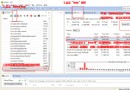 Android內存洩漏終極解決篇(上)
Android內存洩漏終極解決篇(上)
一、概述在Android的開發中,經常聽到“內存洩漏”這個詞。“內存洩漏”就是一個對象已經不需要再使用了,但是因為其它的對象持有該對象的引用,導致它的內存不能被回收。“內
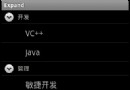 Android ExpandableListView展開列表控件使用實例
Android ExpandableListView展開列表控件使用實例
你是否覺得手機QQ上的好友列表那個控件非常棒? 不是..... 那也沒關系,學多一點知識對自己也有益無害。那麼我們就開始吧。展開型列表控件, 原名ExpandableLi
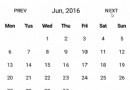 Android自定義日歷控件實例詳解
Android自定義日歷控件實例詳解
為什麼要自定義控件有時,原生控件不能滿足我們對於外觀和功能的需求,這時候可以自定義控件來定制外觀或功能;有時,原生控件可以通過復雜的編碼實現想要的功能,這時候可以自定義控
 Android WebView 輸入框鍵盤不彈出
Android WebView 輸入框鍵盤不彈出
問題 在Android中使用內嵌的WebView加載HTML網頁時,如果html頁面中存在輸入框。那麼在有些手機設備中,當輸入框獲取焦點時,系統輸入法鍵盤無法正確彈出,從